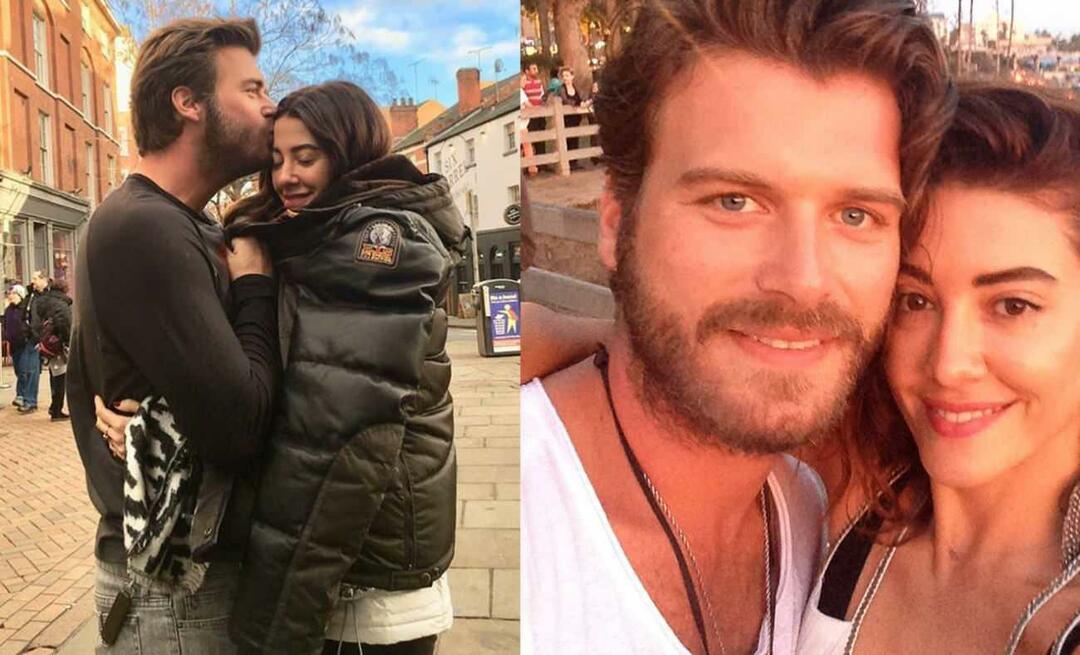Paskutinį kartą atnaujinta
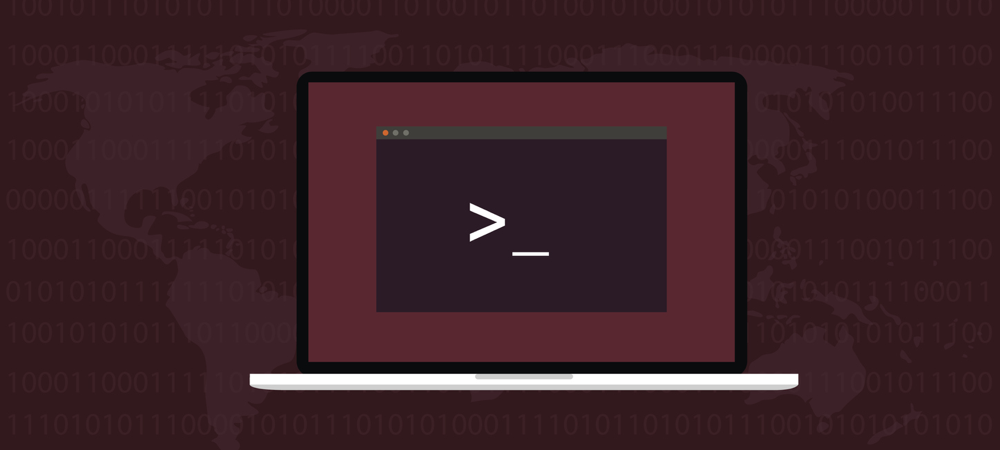
Kai tinkinate ir konfigūruojate savo Linux sistemą, turėsite žinoti, kaip nustatyti aplinkos kintamuosius. Leiskite mums su juo susipažinti.
Jei naudojate kompiuterį, operacinė sistema turi žinoti, kur rasti tam tikrus failus arba kaip pateikti laiką ir datą. „Windows“ paprastai tai daro naudodama konfigūracijos failus ir registrą.
„Unix“ pagrindu veikiančiose sistemose, pvz., „Linux“, tai nustatoma naudojant aplinkos įvairovė. Žinojimas, kaip nustatyti aplinkos kintamuosius Linux sistemoje, gali būti labai naudingas, o šis vadovas padės pradėti.
„Linux“ aplinkos ir apvalkalo kintamieji
Yra du šių kintamųjų tipai –aplinką ir apvalkalas. Aplinkos kintamasis veikia visą sistemą, komandinėje eilutėje ar grafinėje sąsajoje. Šie kintamieji saugo tokius dalykus kaip numatytasis teksto rengyklė arba žiniatinklio naršyklė, kelias į vykdomuosius failus arba sistemos lokalės ir klaviatūros išdėstymo parametrai.
Kita vertus, apvalkalo kintamasis turi labiau ribotą taikymo sritį. Jis nėra nuolatinis, taikomas tik dabartiniam apvalkalo (arba komandinės eilutės) egzemplioriui. Skirtingos apvalkalo aplinkos, pvz
Abi bendros yra formatas. Kiekvienas aplinkos ir apvalkalo kintamasis bus vieno iš šių pagrindinių formatų:
KEY=vertė. KEY="Kai kuri reikšmė, įskaitant tarpus" KEY=reikšmė1:reikšmė2.Dirbdami su aplinkos ir apvalkalo kintamaisiais atminkite šiuos reikalavimus:
- Bylos reikalai. Aplinkos kintamieji visada turi turėti didžiąsias raides.
- Niekada neįtraukite tarpo tarp kintamojo pavadinimo = simbolis ir vertė.
- Kai kintamasis turi kelias reikšmes, jas reikia atskirti dvitaškiu (:) charakteris.
Kaip įtraukti ir nustatyti aplinkos kintamuosius sistemoje „Linux“.
Yra keletas komandų, skirtų aplinkos kintamiesiems įtraukti, nustatyti ir atšaukti sistemoje Linux. Jie apima:
- env: Ši komanda leis paleisti kitą programą pasirinktoje aplinkoje nekeičiant dabartinės. Be jokių argumentų jis išspausdina esamų aplinkos kintamųjų sąrašą.
- printenv: jei norite spausdinti visus arba konkretų aplinkos kintamąjį, printenv yra gana naudinga.
- rinkinys: Ši komanda naudojama apvalkalo kintamiesiems nustatyti arba panaikinti. Jei paleisite jį be argumentų, rinkinys išspausdins visų kintamųjų sąrašą, įskaitant aplinkos ir apvalkalo kintamuosius bei apvalkalo funkcijas.
- nenustatyta: komanda pašalinti apvalkalą ir aplinkos kintamuosius.
- eksportuoti: tai yra komanda, kurią dažniausiai naudosite aplinkos kintamiesiems nustatyti.
Darbas su aplinkos kintamaisiais
Prieš keisdami aplinkos kintamuosius visada turėtumėte patikrinti esamas konfigūracijas. Naudojant printenv, galite sužinoti, kokius aplinkos ir apvalkalo kintamuosius jau turi jūsų Linux sistema.
Norėdami pamatyti visus dabartinius aplinkos kintamuosius, paleiskite printenv komandą be jokių argumentų. Įspėjimas, produkcija bus gana ilga.
Pavyzdžiui, norėdami parodyti reikšmę NAMAI kintamąjį, naudotumėte toliau nurodytus dalykus.
jeff@UbuntuVM:~$ printenv HOME. /home/jeff. jeff@UbuntuVM:~$
Taip pat galite pateikti daugiau nei vieną argumentą printenv, norėdami vienu metu patikrinti kelis kintamuosius.
jeff@UbuntuVM:~/documents$ printenv LANG PWD. en_US. /home/jeff/documents. jeff@UbuntuVM:~/documents$
Kai kurie dažniausiai pasitaikantys aplinkos kintamieji, su kuriais susidursite, yra šie:
- VARTOTOJAS: dabartinis prisijungęs vartotojas.
- NAMAI: dabartinio vartotojo namų katalogas.
- REDAKTORIAUS: numatytasis teksto rengyklė, naudojama renkant tekstą Redaguoti komandinėje eilutėje.
- SHELL: dabartinio vartotojo apvalkalo kelias, pvz bash arba zsh.
- KELIAS: katalogų, kurių reikia ieškoti, kai vykdote komandą, sąrašas. „Linux“ ieško šių katalogų nurodyta tvarka, naudodama pirmą rastą atitiktį.
Naujų aplinkos kintamųjų keitimas arba nustatymas
Norėdami nustatyti aplinkos kintamąjį Linux sistemoje, turėsite atlikti du veiksmus. Pirmiausia apibrėžiate jį kaip apvalkalo kintamąjį. Tada eksportuosite jį kaip aplinkos kintamąjį. Pavyzdžiui, ši komanda nustato kintamąjį pavadinimu MY_VAR ir apibrėžia jį kaip griozdiškas.
jeff@UbuntuVM:~$ MY_VAR='groovy' jeff@UbuntuVM:~$Nematysite jokio patvirtinimo, bet galite patikrinti, ar jis iš tikrųjų buvo nustatytas.
jeff@UbuntuVM:~$ echo $MY_VAR. griozdiškas. jeff@UbuntuVM:~$ Išduoda komandą printenv MY_VAR šiuo metu neturėtų grąžinti jokios išvesties, o tai rodo, kad nėra pavadinimo aplinkos kintamojo MY_VAR. Norėdami tai pakeisti, naudokite eksportuoti komandą.
jeff@UbuntuVM:~$ eksportuoti MY_VAR. jeff@UbuntuVM:~$ Dabar printenv MY_VAR turėtų turėti skirtingą išvestį.
jeff@UbuntuVM:~$ printenv MY_VAR. griozdiškas. jeff@UbuntuVM:~$ Žinoma, yra ir kitas būdas tai padaryti. Aplinkos kintamuosius galite nustatyti vienoje eilutėje naudodami tokią komandą kaip ši:
jeff@UbuntuVM:~$ export MY_NEW_VAR="Kitas sudėtingas kintamasis" jeff@UbuntuVM:~$Reikia atkreipti dėmesį į tai, kad taip nustatyti aplinkos kintamieji taikomi tik dabartinei sesijai. Kai atsijungiate arba atidarote naują apvalkalą, aplinkos kintamieji prarandami.
Aplinkos kintamųjų nustatymas, kad jie būtų nuolatiniai sistemoje „Linux“.
Jei žinote, kad prisijungiant reikės naudoti aplinkos kintamuosius, turėsite juos apibrėžti savo bash konfigūracijos failuose. Tokių yra keliose vietose.
-
/etc/environment: Šiame faile nustatomi visuotiniai visos sistemos aplinkos kintamieji, taikomi visiems apvalkalams ir GUI aplinkai. Jie nustatomi tokiu formatu:
FOO = baras. VAR_TEST = "Tikrinamasis kintamasis" -
/etc/profile: jie įkeliami, kai įvedamas bash prisijungimo apvalkalas. Naudoti eksportuoti komandą tai paskelbti.
eksportuoti JAVA_HOME=“/path/to/java/home” - Vartotojo nustatyti apvalkalo konfigūracijos failai: kiekvienas vartotojas gali turėti savo apvalkalo konfigūracijos failus. Dėl bash, failas yra adresu ~/.bashrc. Čia deklaruokite kintamuosius taip pat, kaip darytumėte /etc/profile.
eksportuoti PATH=“$HOME/bin:$PATH”
Jei nustatėte naujus aplinkos kintamuosius ir norite greitai juos įkelti per dabartinę apvalkalo seansą, jums nereikia atsijungti. Tiesiog naudokite šaltinis komandą.
jeff@UbuntuVM:~$ šaltinis ~/.bashrc. jeff@UbuntuVM:~$ Shell kintamųjų konfigūravimas
Galbūt jums nereikės jų deklaruoti taip dažnai kaip aplinkos kintamuosius, tačiau rinkinys komanda naudojama visiems apvalkalo kintamiesiems nustatyti ir išvardyti. Jei norite juos visus išvardyti, tiesiog išduokite komandą be jokių argumentų.
jeff@UbuntuVM: ~$ rinkinys
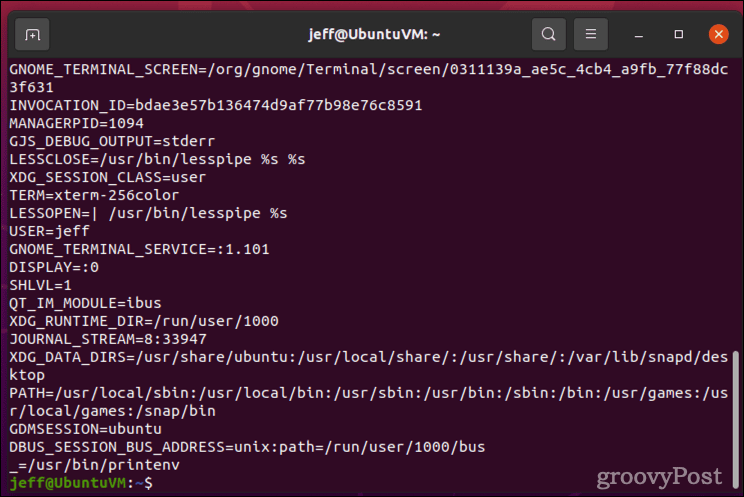
Išvestis tikriausiai bus daug puslapių. Kad būtų lengviau skaitoma, perjunkite jį per mažiau komanda:
jeff@UbuntuVM:~$ rinkinys | mažiau. 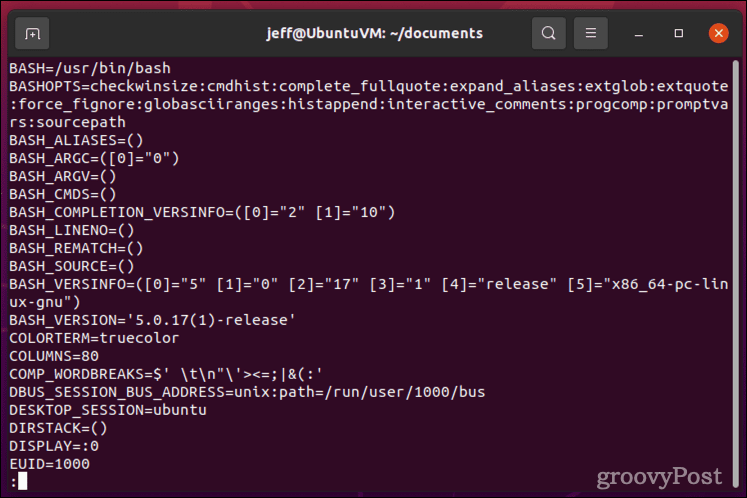
Jei norite spausdinti konkretų apvalkalo kintamąjį, taip pat galite naudoti aidas komandą.
jeff@UbuntuVM:~$ echo $BASH_VERSION. 5.0.17(1) – leidimas. jeff@UbuntuVM:~$ Nustatyti apvalkalo kintamąjį yra taip paprasta, kaip įvesti kintamojo pavadinimą, the = simbolis ir vertė.
jeff@UbuntuVM:~$ MY_VAR="groovy" jeff@UbuntuVM:~$Protingai administruokite savo „Linux“ darbalaukį arba serverį
Apvalkalo ir aplinkos kintamųjų nustatymas gali būti galinga galimybė „Linux“ asmeniniame kompiuteryje arba serveryje, tačiau būkite atsargūs, kaip tai darote. Visada dar kartą patikrinkite, ką rašote, prieš tai darydami. Keičiant failus kaip /etc/profile, pirmiausia galite sukurti atsarginę failo kopiją.
Pakeitimams vartotojo lygiu padeda žinoti, kokie konfigūracijos failai naudojami, ir kur juos rasti. Jei jums sunku rasti tam tikrą failą, „Linux“ turi keletą galingų įrankių ieškodami standžiųjų diskų.
Kaip išvalyti „Google Chrome“ talpyklą, slapukus ir naršymo istoriją
„Chrome“ puikiai išsaugo naršymo istoriją, talpyklą ir slapukus, kad optimizuotų naršyklės veikimą internete. Jos kaip...